후지쯔 fi-6140 스캐너 프로필 설정하기

본 포스팅은 스캐너 판매 후 기록을 남기기 위해 정리한 내용입니다.
0. 개요
처음 스캐너를 실행한 후,
[칼라] 또는 [자동칼라] 등의 기본 프로필을 사용하여 스캔 하게되면 원하는 품질이 안나올 수 있습니다.
그러므로 여러가지 설정을 변경해 가면서 본인에게 맞는 설정을 만들어야 합니다.
1. 프로필 구성
1) 프로필 구성 화면으로 이동
프로필을 수정하려면 메뉴의 [프로필 구성]을 선택합니다.

2) 기존 프로필을 [복제] 하거나 수정합니다.
맨 처음 사용할 때는 기본적으로 구성되어있는 프로필 중의 하나를 복제하여 사용하면 됩니다.
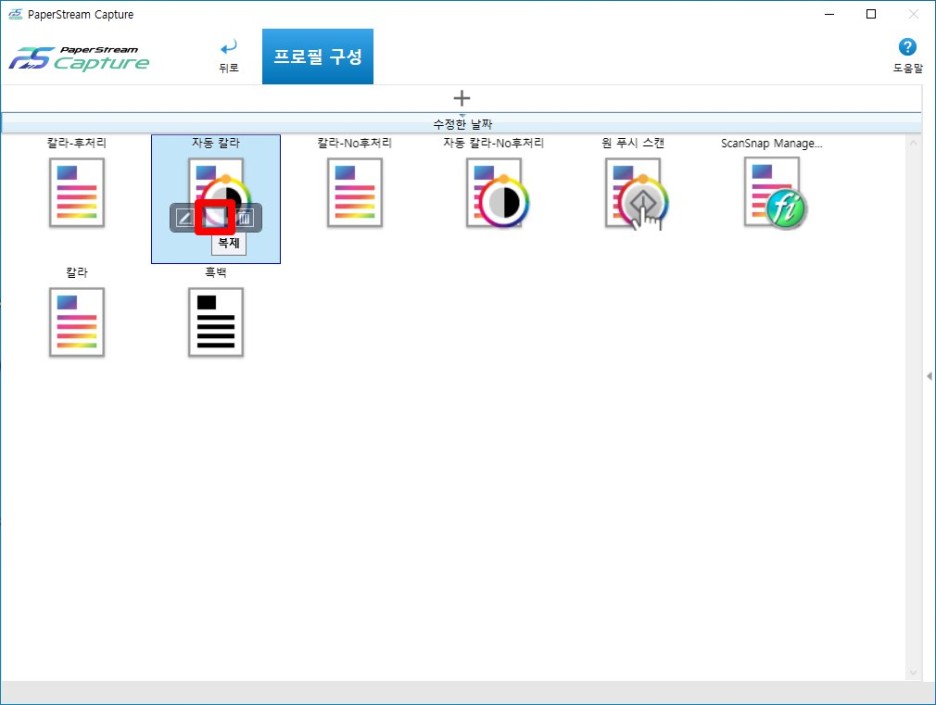
3) 그 후 내가 만들어 놓은 프로필을 수정할 때는 [수정] 아이콘을 클릭하여 수정합니다.

4) 새로 만든 프로필의 이름을 수정합니다.

5) 왼쪽 메뉴의 [2. 소스] 선택 한 후,
[드라이버 프로필]에서 원하는 드라이버프로필을 선택 후 [편집]을 클릭합니다.

6) [표준대화창] 아이콘 클릭합니다.

7) 모든 설정을 변경해가며 설정합니다.
- 다음 설정값은 그동안 많은 실험을 통해 결정한 설정값 입니다.




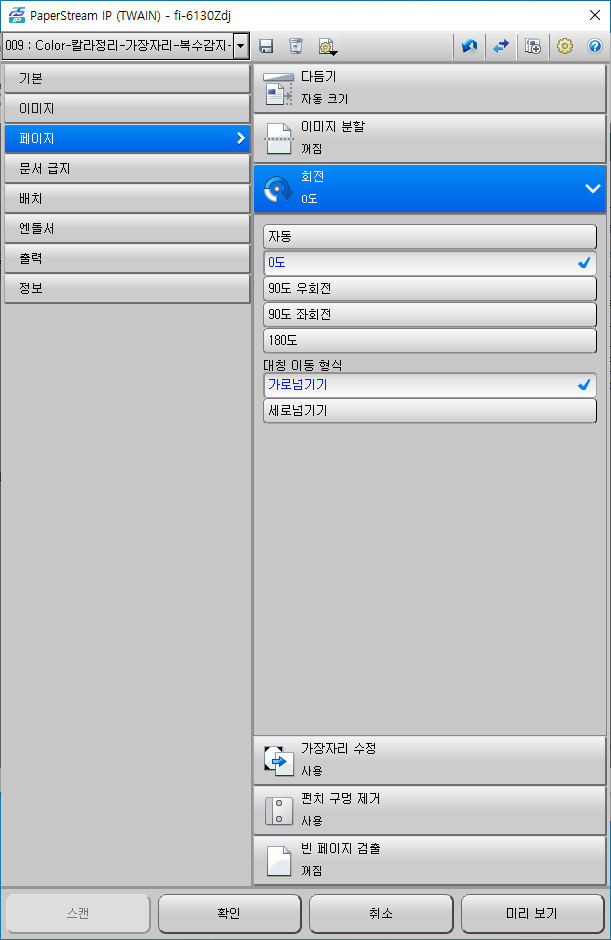
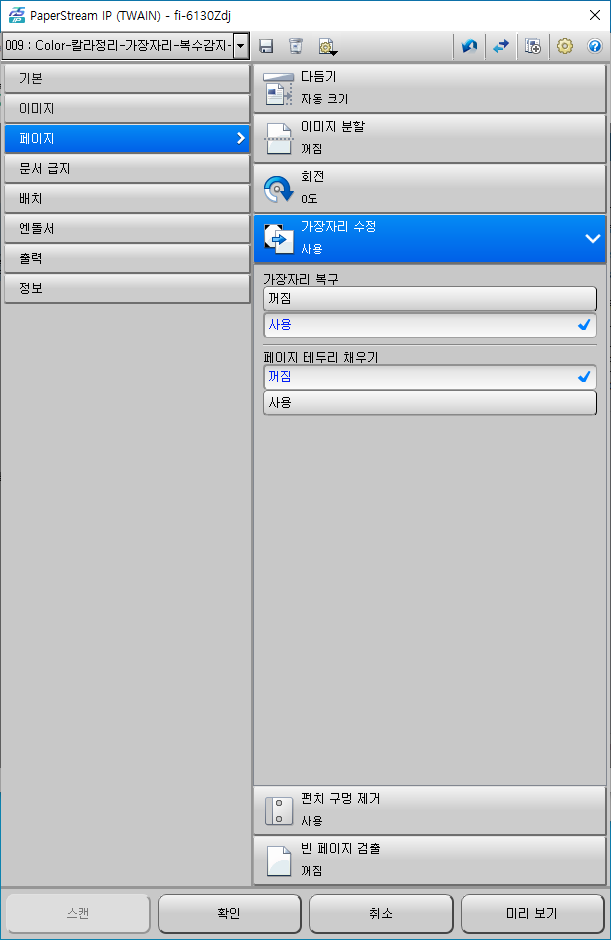

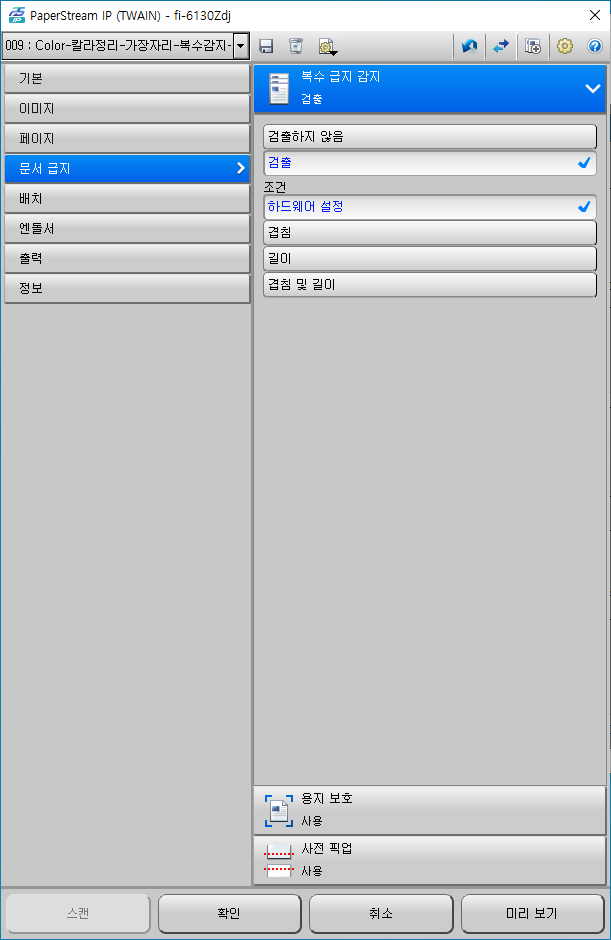
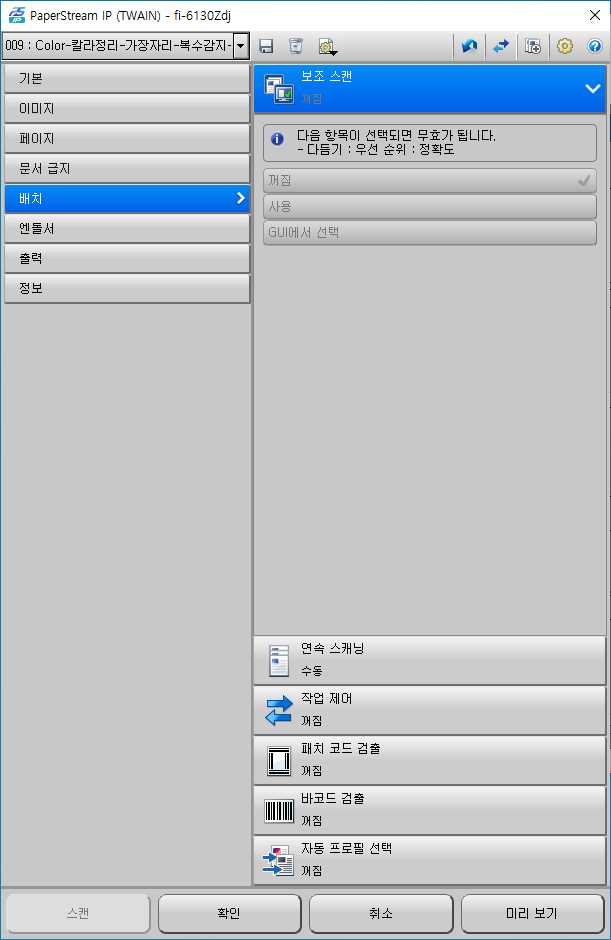


8) 설정값이 바뀌게 되면 [000-현재 설정]으로 변경됩니다.
모든 수정을 마치면 [저장] 아이콘을 클릭합니다.

9) [새 프로필로 저장] 또는 [기존 프로필에 덮어쓰기] 선택하여 저장합니다.

10) 왼쪽 메뉴의 [3. 대상] 선택합니다.
(1) 저장할 이미지 포맷 선택
(2) [이름 규칙]을 클릭하여 스캔된 이미지의 파일명 규칙을 설정
(3) [카운터]를 클릭하여 카운터 옵션 설정

11) 책의 표지같이 두장이 접혀있는 페이지는 [복수 급지 감지]가 설정되어 있으면 스캔하지 못합니다.
그러므로 드라이버 프로필을 하나 더 만들어 [검출하지 않음]으로 설정하여 사용합니다.
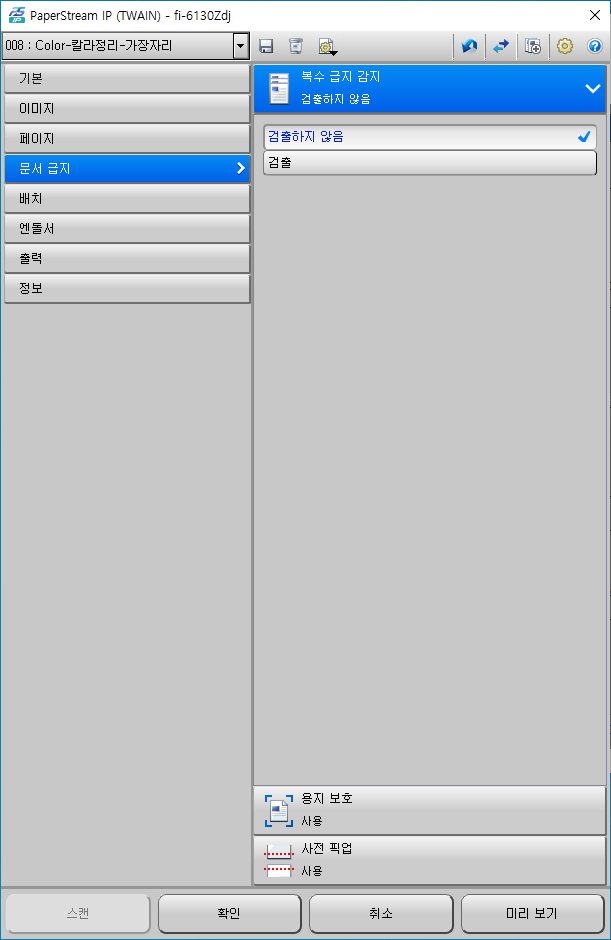
2. 다양한 드라이버 프로필 테스트
다음과 같이 다양한 드라이버 프로필을 만들어 테스트 할 수 있습니다.

3. 마치며
다양한 테스트 끝에 정착한 설정은
[009 : Color-칼라정리-가장자리-복수감지-양면] 과
같은 설정에 복수감지만 설정하지 않은
[008 : Color-칼라정리-가장자리] 프로필을 주로 사용하게 되었습니다.
이 설정값 또한 사용자의 취향이나 환경, 책의 상태에 따라 달라질 수 있습니다.
그러므로 많은 테스트를 하여 본인에게 맞는 설정값을 찾아야 합니다.
#후지쯔스캐너 #fi6140 #프로필설정
'Tech' 카테고리의 다른 글
| 티스토리 블로그 글이 구글에서 검색되지 않을 때 해결 방법 (5) | 2024.10.30 |
|---|---|
| 어피니티 Affinity v2 미친 할인 Universal License 32,000원에 구매하기 (4) | 2024.10.26 |
| 후지쯔 fi-6140 드라이버 및 소프트웨어 다운로드 (0) | 2024.03.06 |
| 아이폰 iOS 업데이트 파일 삭제하기 (0) | 2024.01.18 |
| 맥북에어 2011 모델 에어드롭 활성화 하기 (0) | 2023.09.01 |




